发布时间:2024-07-03 12:17编辑:91下载站阅读:1次我要评论(0)
相信大家对于金山文档这款是有一定了解的,当你想要进行多人同时在线编辑的过程的时候,可以直接通过金山文档进行创建一个在线编辑的文档或者表格进行操作,其中我们想要进行表格数据录入以及统计的时候,有些时候需要进行某些符号的插入,比如想要插入√符号,那么你可以直接通过输入法进行输入√符号的拼音即可插入,当然你也可以直接在金山文档中将插入工具栏中的打√符号找到之后同样可以插入,这两种方法都可以完成自己的编辑需求,并且都是十分简单的操作,只需要几个简单的步骤就可以完成,下面小编给大家整理了关于以上问题的具体操作步骤,你可以参考看一下,希望可以帮助到您。
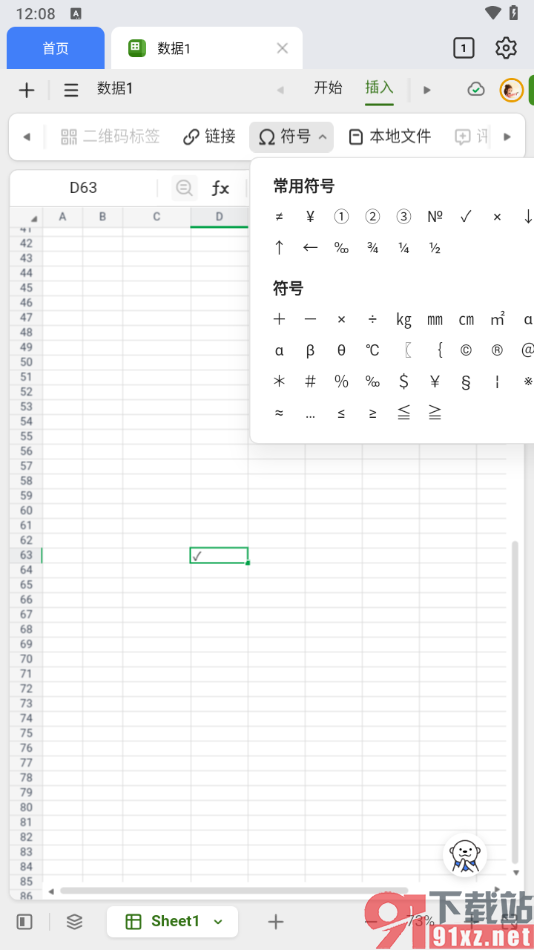
1.直接将我们的金山文档的表格点击打开,在打开的表格页面上,你可以点击选中需要插入√符号的单元格,如图所示。
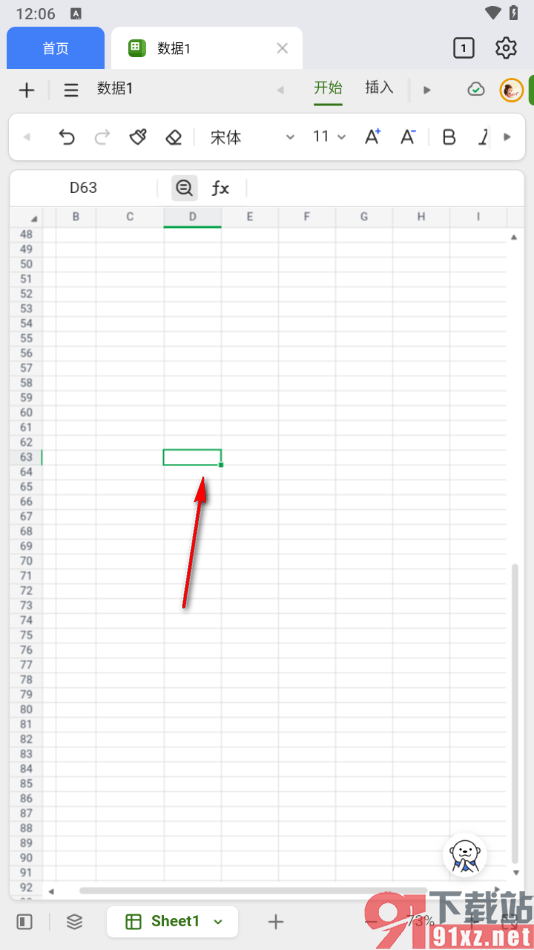
2.然后我们可以用输入法输入【gou】拼音,那么你可以切换输入法文字,找到其中的√符号就可以插入到表格中了。
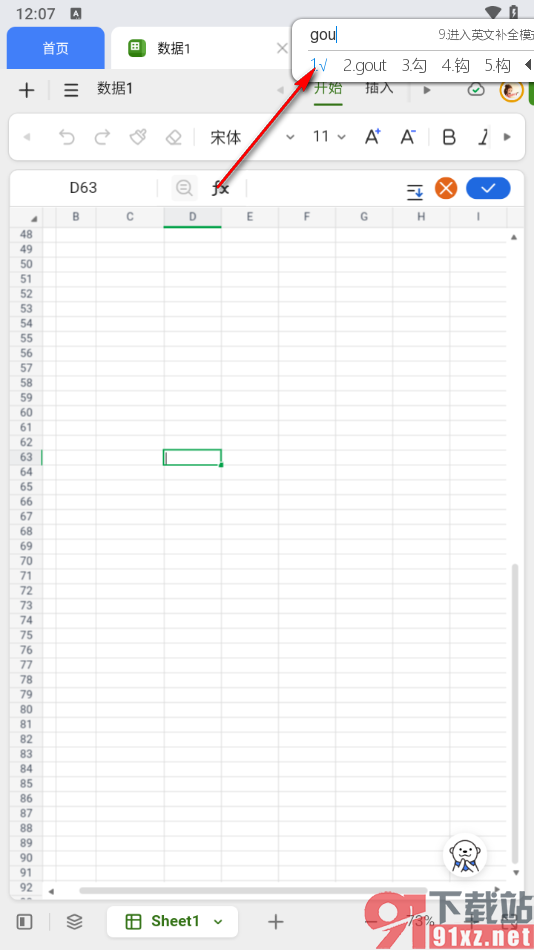
3.其中,我们还可以直接进入将页面顶部的【插入】这个选项进行点击打开,在工具栏中找到【符号】选项,将其点击打开即可。
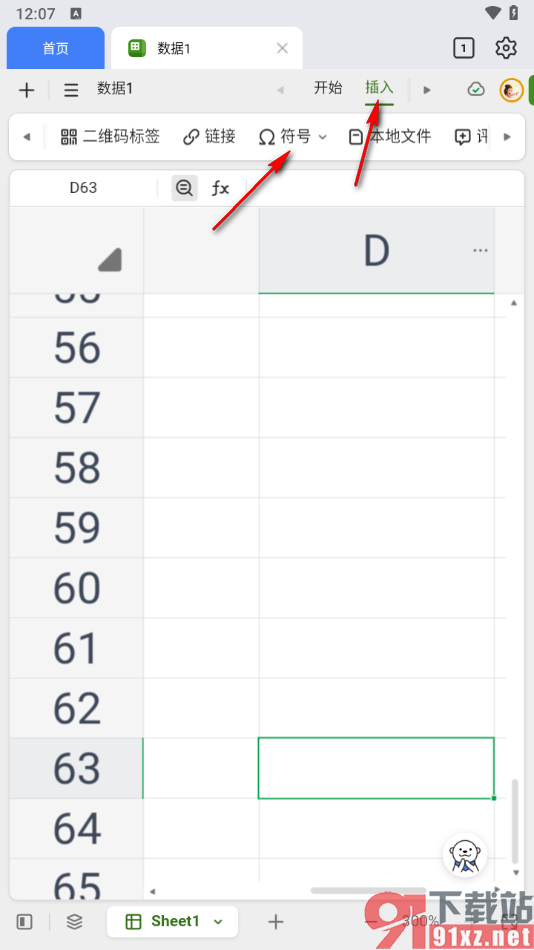
4.随后,我们就可以在页面上找到其中的【√】符号,直接用手指点一下就可以插入了。
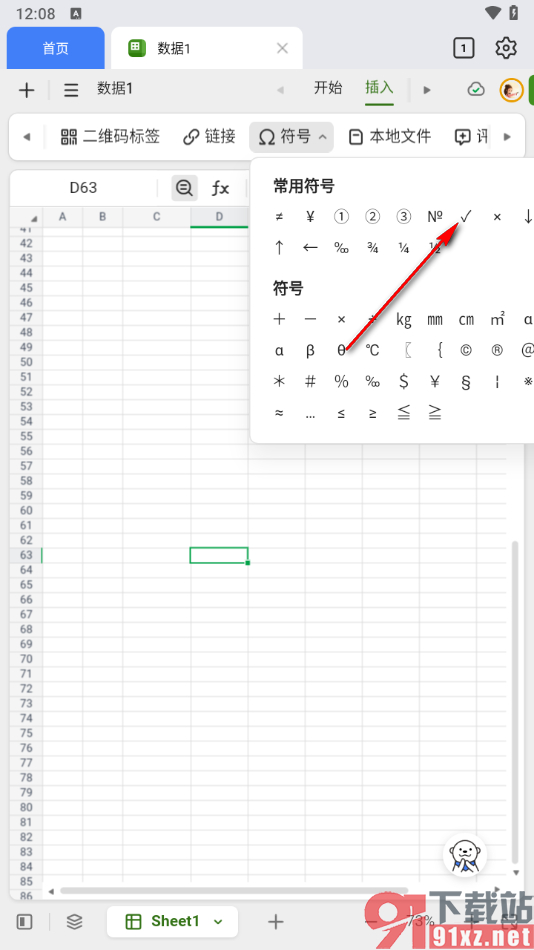
5.那么这时候你可以查看到我们刚刚选中的单元格中就会显示出自己插入的一个打√符号,如图所示。
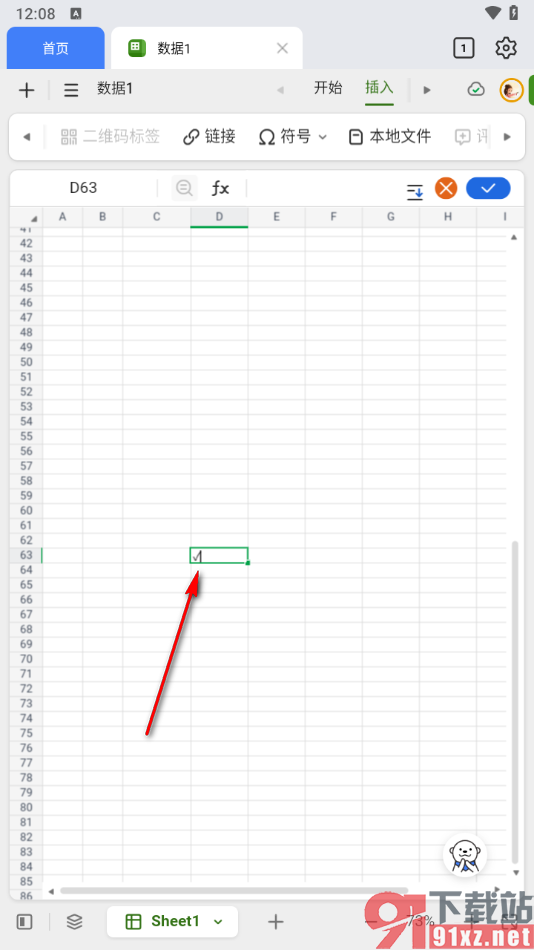
6.此外,你也可以在符号窗口中,选择自己需要的其他的一些符号内容进行添加到表格中来显示,比如=、≈以及其他的一些符号等,如图所示。
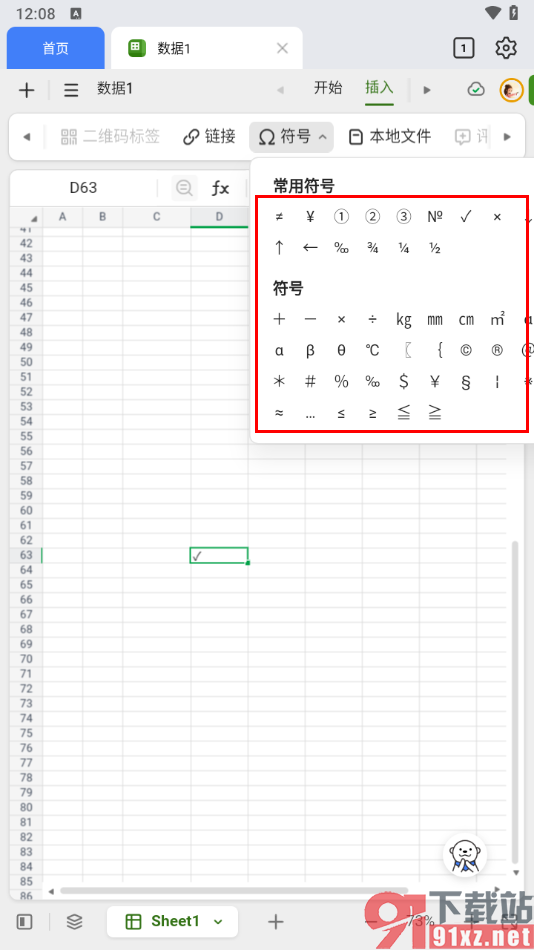
以上就是小编整理出来的关于使用金山文档插入√符号的具体操作方法,很多小伙伴在手机版的金山文档操作页面中,对于如何进行符号的添加是比较疑惑的,有的符号我们是可以直接用输入法打出来的,有的符号你可以在插入符号的工具栏中将其找到进行添加,感兴趣的话可以自己操作试试哦。